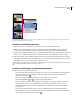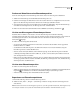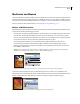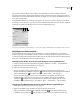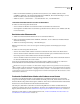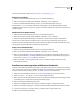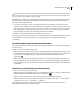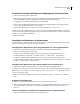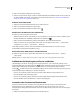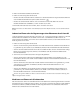Operation Manual
369
VERWENDEN VON PHOTOSHOP CS4
Ebenen
Wenn Sie Farben aus mehreren Bereichen aufnehmen möchten, halten Sie die Umschalttaste gedrückt, um die Pipette
mit dem Pluszeichen zu aktivieren. Wenn Sie die Pipette mit dem Minuszeichen aktivieren möchten, halten Sie die
Alt-Taste (Windows) bzw. Wahltaste (Mac OS) gedrückt.
Beim Klicken auf die Bildbereiche wird im Dialogfeld „Farbbereich“ eine Vorschau der Maske angezeigt. Bei weißen
Bereichen handelt es sich um nicht maskierte Pixel, bei schwarzen Bereichen um maskierte Pixel und bei grauen
Bereichen um teilweise maskierte Pixel.
9 Verwenden Sie den Regler „Toleranz“, um den Bereich der Farben um die aufgenommenen Farben herum zu
vergrößern oder zu verkleinern, die in den maskierten Bereich eingeschlossen werden sollen. Verwenden Sie den
Regler „Bereich“, um zu steuern, wie nah oder wie weit weg eine Farbe von den Punkten sein muss, an denen die
Farbe aufgenommen wird, um in die Maske eingeschlossen zu werden. Wenn Sie mit dem Anpassen der Maske
fertig sind, klicken Sie auf „OK“, um das Dialogfeld „Farbbereich“ zu schließen.
10 Nehmen Sie im Korrekturbedienfeld die erforderlichen Anpassungen vor.
Die Anpassung wird nur auf die nicht maskierten (oder teilweise maskierten) Bereiche des Bildes angewendet. Falls
notwendig, klicken Sie erneut auf „Farbbereich“, um weitere Anpassungen an der Einstellungsebenenmaske
vorzunehmen.
Auswählen und Anzeigen des Ebenenmaskenkanals
Zum einfacheren Bearbeiten einer Ebenenmaske können Sie die Graustufenmaske allein oder als Farbüberlagerung in
der Ebene anzeigen.
❖ Führen Sie einen der folgenden Schritte durch:
• Klicken Sie bei gedrückter Alt-Taste (Windows) bzw. Wahltaste (Mac OS) auf die Ebenenmaskenminiatur, um nur
die Graustufenmaske anzuzeigen. Wenn Sie die Ebenen erneut anzeigen möchten, klicken Sie bei gedrückter Alt-
Taste (Windows) bzw. Wahltaste (Mac OS) auf die Ebenenmaskenminiatur oder klicken Sie auf ein
Augensymbol .
• Klicken Sie bei gedrückter Alt- und Umschalttaste (Windows) bzw. Wahl- und Umschalttaste (Mac OS) auf die
Ebenenmaskenminiatur, um die Maske auf der Ebene in einer rötlichen Maskierungsfarbe anzuzeigen. Klicken Sie
erneut bei gedrückter Alt- und Umschalttaste bzw. Wahl- und Umschalttaste auf die Miniatur, um die Farbanzeige
zu deaktivieren.
Deaktivieren oder Aktivieren einer Ebenenmaske
❖ Führen Sie einen der folgenden Schritte durch:
• Wählen Sie die Ebene mit der Ebenenmaske aus, die Sie deaktivieren oder aktivieren möchten, und klicken Sie im
Maskenbedienfeld auf die Schaltfläche „Maske aktivieren/deaktivieren“ .
• Klicken Sie im Ebenenbedienfeld bei gedrückter Umschalttaste auf die Ebenenmaskenminiatur.
• Wählen Sie die Ebene mit der gewünschten Ebenenmaske aus und wählen Sie dann „Ebene“ > „Ebenenmaske“ >
„Deaktivieren“ bzw. „Ebene“ > „Ebenenmaske“ > „Aktivieren“.
Ist die Maske deaktiviert, sehen Sie im Ebenenbedienfeld auf der Maskenminiatur ein rotes Kreuz und der
Ebeneninhalt wird ohne Maskierungseffekte angezeigt.